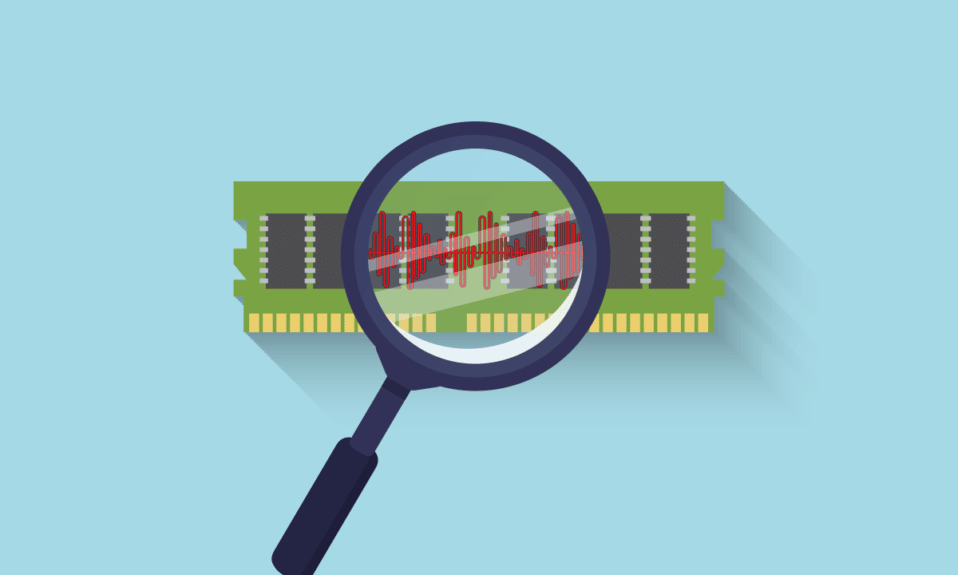
새로운 컴퓨터나 스마트폰을 구매할 때, 우리는 더 큰 RAM 용량과 더 높은 작동 속도를 가진 제품을 선호하는 경향이 있습니다. 이는 여러 작업을 동시에 원활하게 처리하고, 지연 없이 빠르게 실행하는 데 중요한 요소입니다. 특히 대용량 프로그램이나 애플리케이션을 설치하기 전에, 사용자는 자신의 장치가 이러한 무거운 작업을 감당할 수 있는지 확인하고자 합니다. 이럴 때 RAM 주파수를 확인하는 것이 매우 중요해집니다. 윈도우 10 및 11 운영체제에서 명령 프롬프트(CMD)를 사용하여 실제 RAM 속도를 확인하고, RAM 주파수를 정확하게 파악하는 방법을 자세히 알아보려면, 아래 내용을 끝까지 읽어보시기 바랍니다.
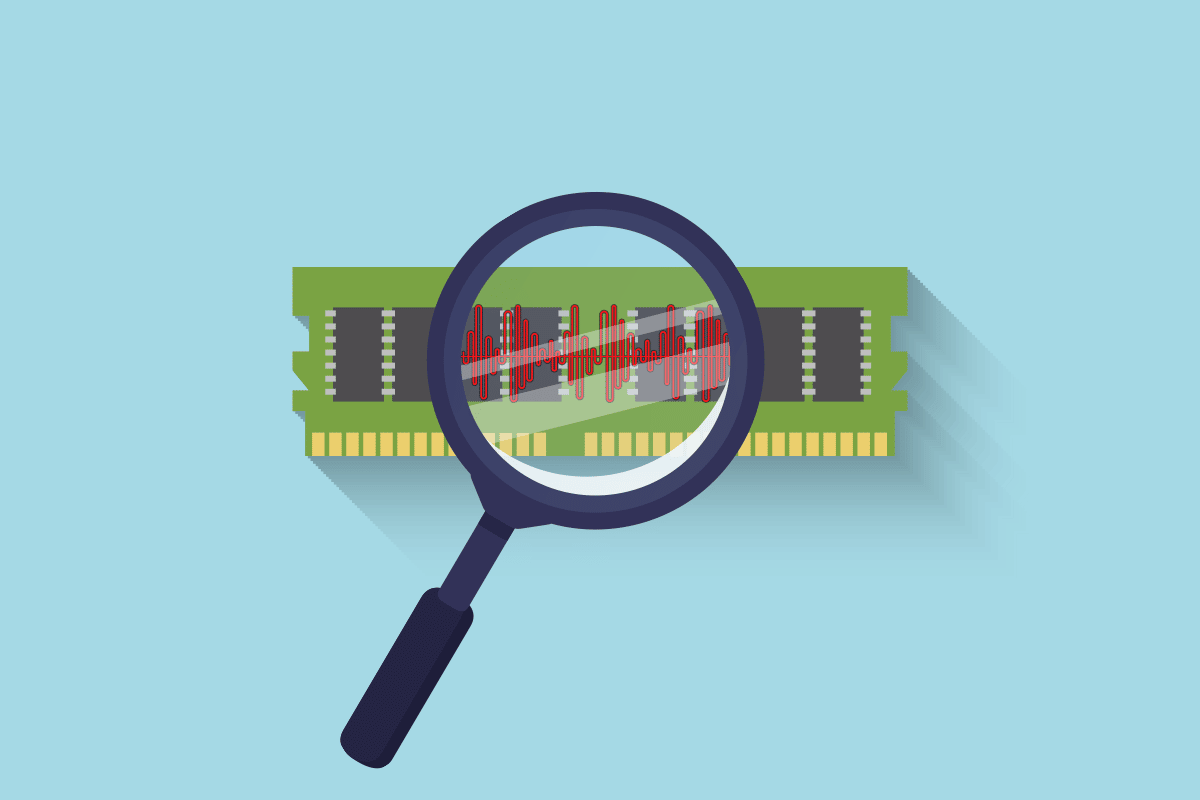
윈도우 10에서 RAM 작동 속도 확인하는 방법
RAM 주파수, 즉 작동 속도는 RAM이 1초당 처리할 수 있는 명령어의 횟수를 의미합니다. 물론 전반적인 시스템 성능은 CPU 주파수에 크게 의존하지만, RAM 주파수 역시 특정 상황에서 중요한 역할을 합니다.
- 고품질 그래픽 게임에서 프레임 속도를 향상시키고 싶을 때
- 컴퓨터의 지연 현상이나 멈춤 문제를 진단하고 해결할 때
- 고급 비디오 편집 또는 그래픽 디자인 소프트웨어를 설치하기 전 시스템 사양을 확인할 때
- 현재보다 더 높은 주파수의 RAM 모듈로 업그레이드를 고려할 때
이제 PC에서 RAM 주파수를 확인하기 위한 두 가지 방법을 살펴보겠습니다. 아래 제시된 방법 중 하나를 선택하여 따라 하시면 됩니다.
참고: 아래 설명하는 방법은 윈도우 10 및 11 운영체제 모두에서 동일하게 적용됩니다.
방법 1: 작업 관리자 활용
윈도우 작업 관리자를 통해 RAM 주파수를 간단하게 확인할 수 있습니다. 실제 RAM 속도를 확인하려면 다음 단계를 따라 하세요.
1. 키보드에서 Ctrl + Shift + Esc 키를 동시에 눌러 작업 관리자를 실행합니다.
2. 작업 관리자 창 상단의 ‘성능’ 탭을 클릭합니다.
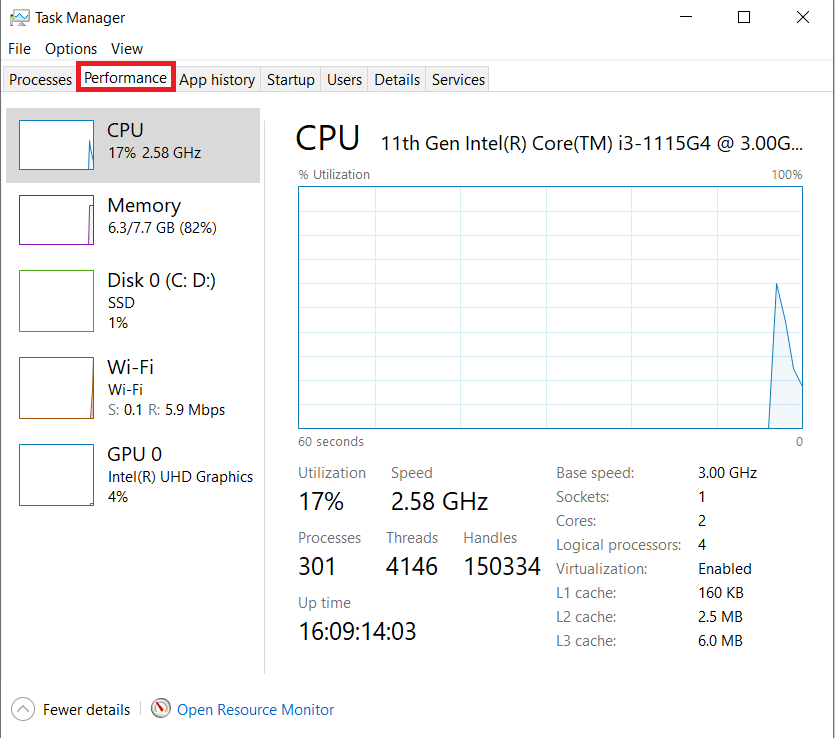
3. 왼쪽 메뉴에서 ‘메모리’ 옵션을 선택합니다.
4. 오른쪽 창에 ‘속도’ 항목이 표시되며, 단위는 MHz로 나타납니다. 이것이 바로 컴퓨터 RAM의 작동 주파수입니다.
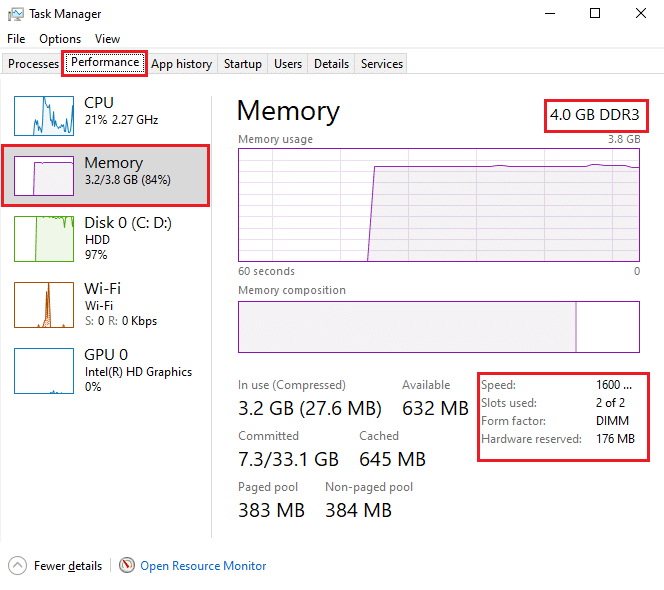
방법 2: 명령 프롬프트 이용
명령 프롬프트(CMD)에서 특정 명령어를 사용하여 RAM 속도를 확인할 수 있습니다. CMD를 통해 RAM 주파수를 확인하는 방법은 다음과 같습니다.
1. 윈도우 검색 창에 ‘명령 프롬프트’를 입력하고 실행합니다.
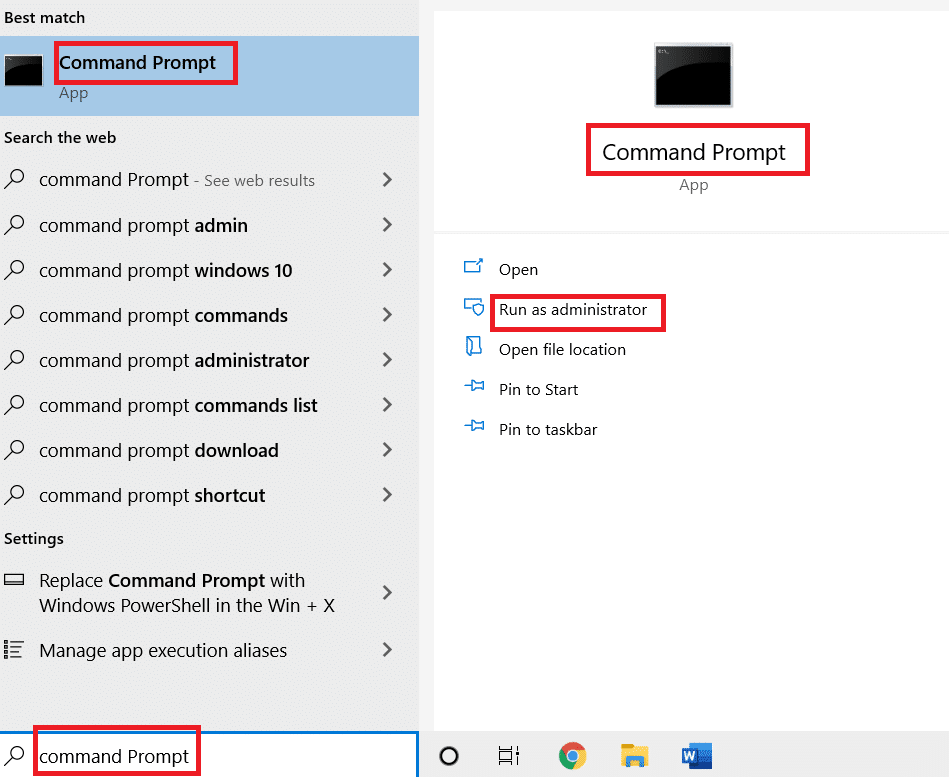
2A. RAM 속도를 확인하려면, 명령 프롬프트 창에 아래 명령어 중 하나를 입력하고 키보드의 Enter 키를 누릅니다.
wmic memorychip get speed wmic MEMORYCHIP get BankLabel, Capacity, DeviceLocator, MemoryType, TypeDetail, Speed wmic memorychip list full
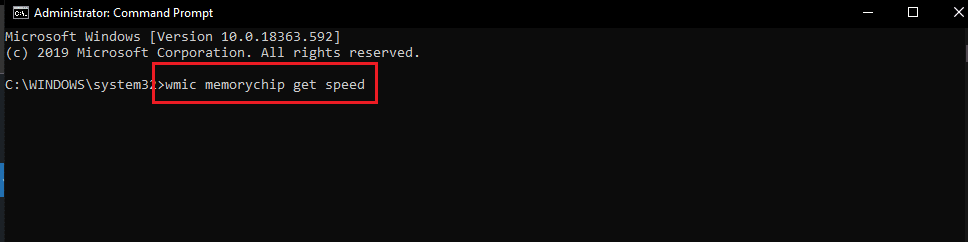
2B. 총 물리적 메모리 용량을 확인하려면, 다음 명령어를 입력하고 Enter 키를 누릅니다.
systeminfo | findstr /C:"Total Physical Memory"

2C. 사용 가능한 물리적 메모리 용량을 확인하려면, 다음 명령어를 입력하고 Enter 키를 누릅니다.
systeminfo |find "Available Physical Memory"

위 방법을 통해 PC의 RAM 주파수를 정확하게 확인할 수 있습니다.
자주 묻는 질문(FAQ)
Q1. RAM 주파수가 높으면 컴퓨터 성능에 좋나요?
답변: RAM 주파수가 높을수록 일반적으로 더 크고 많은 파일을 처리할 수 있습니다. 이는 메모리와 CPU 간의 데이터 전송 속도가 빨라져 작업 시간이 단축되기 때문입니다. 이러한 개선은 체감할 수 있지만, 극적인 성능 변화를 기대하기는 어렵습니다.
Q2. RAM 주파수가 컴퓨터 게임 성능에 중요한 영향을 미치나요?
답변: 네, 그렇습니다. RAM 용량과 주파수가 증가하면 게임 프레임 속도가 향상되고 지연 문제가 줄어들어, 게임 성능이 눈에 띄게 향상됩니다.
Q3. 기본 RAM 주파수로 고사양 게임을 원활하게 실행할 수 있나요?
답변: 고사양 게임을 실행하기 전에, 먼저 PC의 RAM 용량과 주파수가 해당 게임의 시스템 요구 사항을 충족하는지 확인해야 합니다. 위에서 설명한 작업 관리자와 명령 프롬프트를 사용하여 실제 RAM 속도를 확인해 보십시오.
***
이 글을 통해 윈도우 10에서 RAM 주파수를 확인하는 방법을 이해하셨기를 바랍니다. 이 문서에 대한 질문이나 다른 기술 관련 제안 사항이 있으시면 아래 댓글 섹션을 이용해 주십시오.